如何在 Microsoft Excel 中删除空白行:快速轻松
当谈到 Excel 工作表中的空白行时,没有人会争论不休。当然,它们是一个巨大的麻烦。从包含空白行的 Excel 文件中收集数据可能会导致错误。如果涉及任何自动化程序,那么空白行肯定会带来很多麻烦。不惜一切代价,每个人都希望以最少的步骤消除空白行。
那么如何才能快速摆脱这些问题制造者呢?好吧,我们不会给你一个单一的解决方案,相反,我们会给你5个解决方案,你可以从中选择你最喜欢的!
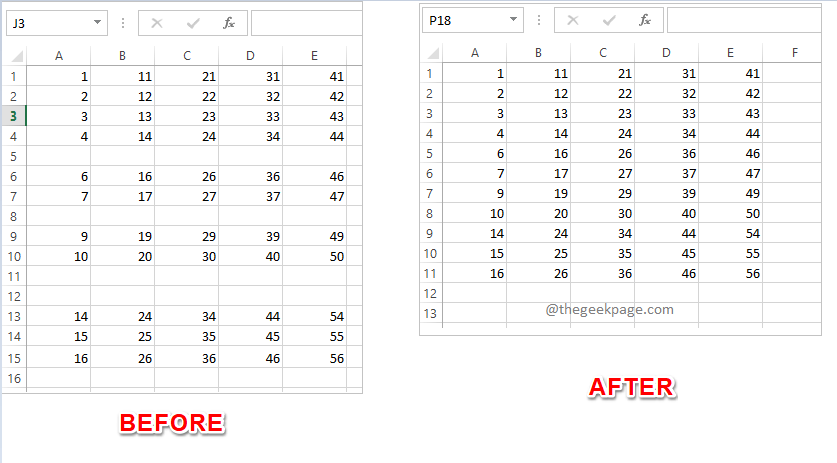
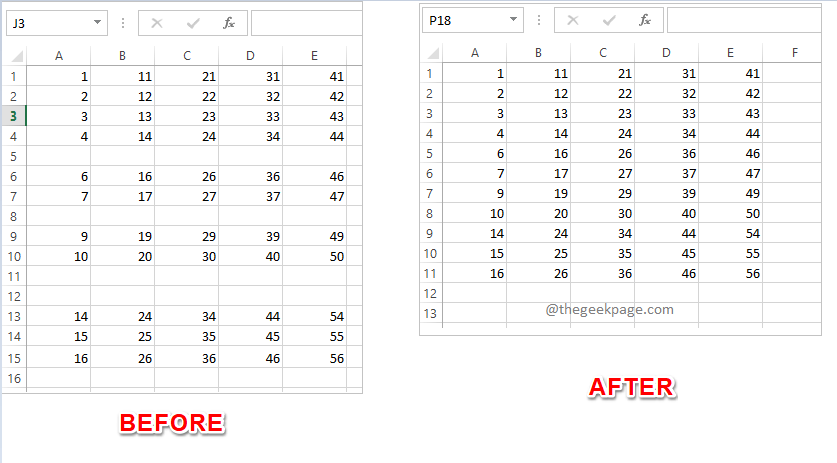
继续阅读,了解如何通过 5 种不同的方法,通过最简单的步骤轻松地从 Excel 工作表中删除空白行。
解决方案 1:通过手动选择和删除空白行
我们知道没有人喜欢任何手动的东西,而且这些天都是自动化的。但是,如果只有几个空白行要删除,那么您可以考虑手动删除。
要手动删除空白行,首先按住 CTRL 键。按住 CTRL 键并单击要删除的空白行的标题。您甚至可以选择其他不需要的行,它们不必为空即可删除。
一旦选择了所有要删除的行,只需右键单击并单击删除选项。就是这样,现在将删除所有选定的行。
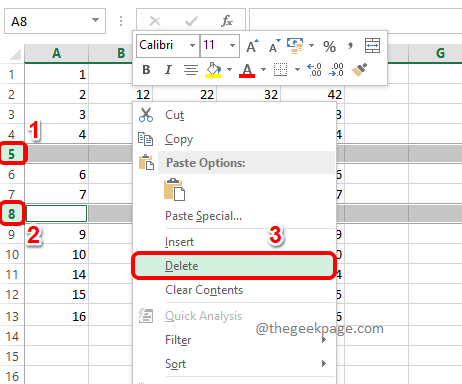
![]()
解决方案 2:使用转到特殊功能
转到特殊功能可用于多种用途。但是今天,我们将使用它来查找您的 excel 中的空白行并一次将它们全部删除。
第 1 步:首先,确保您位于Excel 工作表的“主页”选项卡中。接下来,在窗口的右上角,找到并单击查找和选择的双筒望远镜图标,然后从下拉菜单中选择转到。
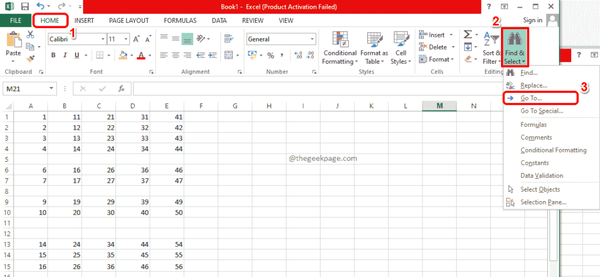
![]()
第 2 步:在转到窗口中,单击名为Special的按钮。
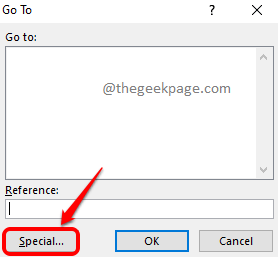
![]()
广告
第 3 步:选择与空白对应的单选按钮,然后点击确定按钮。
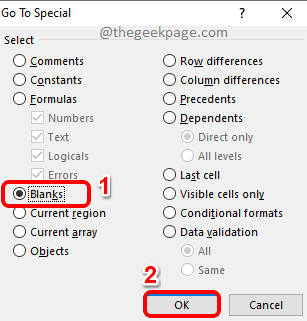
![]()
第 4 步:如果您现在查看 excel 表,您可以看到所有空白行都被自动选中。
要删除它们,您可以右键单击某处并点击删除选项。
或者您可以单击顶部功能区的删除按钮,如下面的屏幕截图所示。
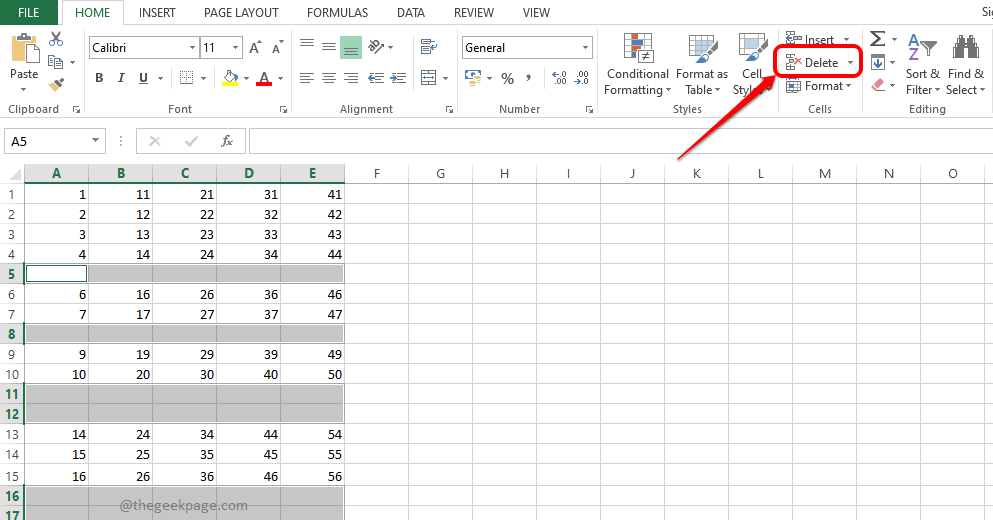
![]()
第5步:你来了!你所有的空白行现在都消失了!
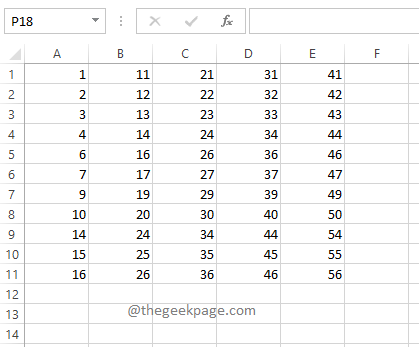
![]()
解决方案3:通过过滤方法
在此方法中,我们将根据空白行过滤掉您的列,然后删除我们获得的结果。
第 1 步:首先,单击 存在空白行的列标题。接下来,确保您位于“主页”选项卡上。
现在,找到并单击显示Sort & Filter的按钮。此按钮位于 Excel 窗口的右上角。
从下拉列表中,单击过滤器选项。
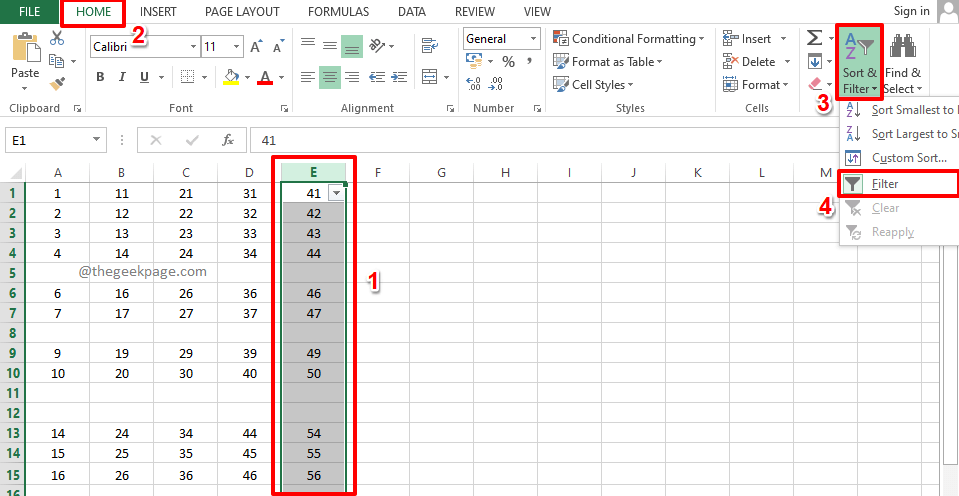
![]()
第 2 步:现在您将有一个与您选择的列关联的下拉箭头。单击此下拉箭头以应用过滤器。
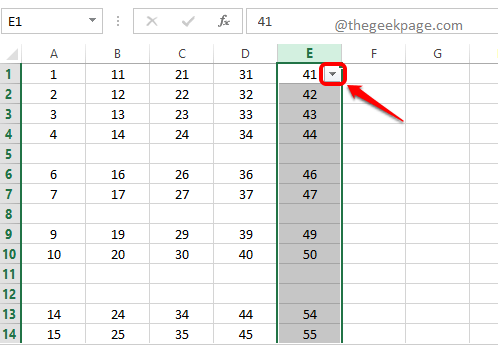
![]()
第 3 步:接下来,选中仅对应于空白的复选框,然后点击OK按钮。
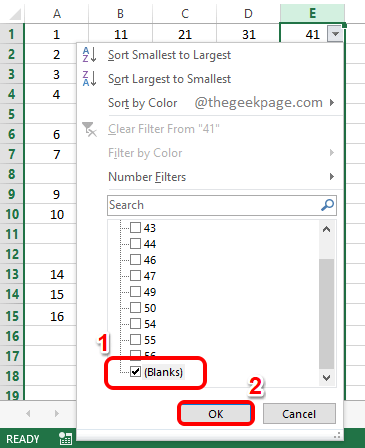
![]()
第 4 步:现在您将只看到那些空白的行。您可以通过行标题上的蓝色数字标记来识别它。拖动并选择所有这些。然后单击顶部功能区上的删除下拉列表,最后点击删除工作表行选项。
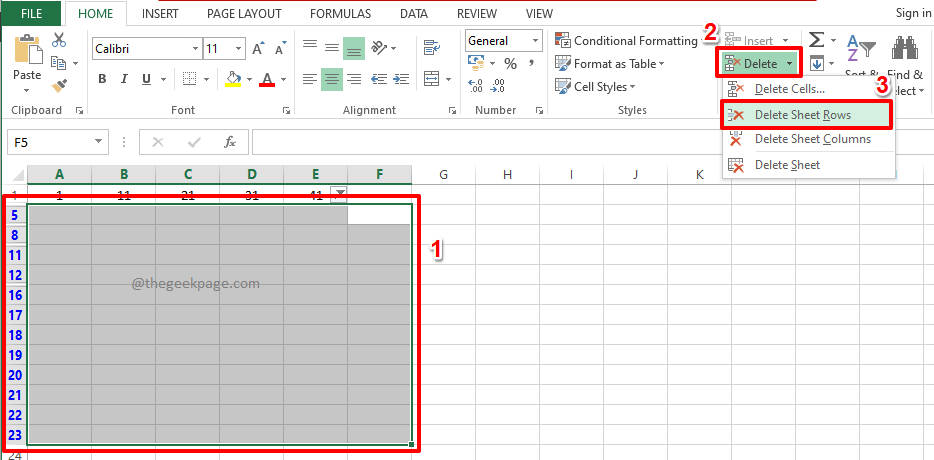
![]()
第 5 步:要查看其他有数据的行,让我们删除我们应用的过滤器。为此,再次单击顶部功能区中的排序和筛选下拉菜单,然后单击筛选选项。这将禁用过滤器。
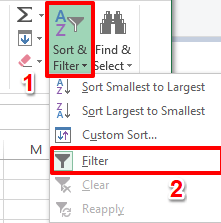
![]()
第6步:就是这样。您现在拥有非空白的最后一行。
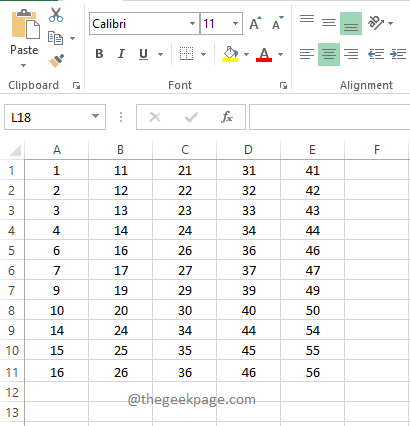
![]()
解决方案4:通过排序方法
这是另一种简单的方法,您可以对整个 Excel 表进行排序并将空行推到底部,以便可以忽略它们。
第 1 步:通过单击列标题选择任何具有空白值的列。
在下面的示例中,单击E会选择整个列。
选择列后,请确保您位于“主页”选项卡上。然后单击排序和筛选下拉菜单,最后单击从最小到最大排序选项。
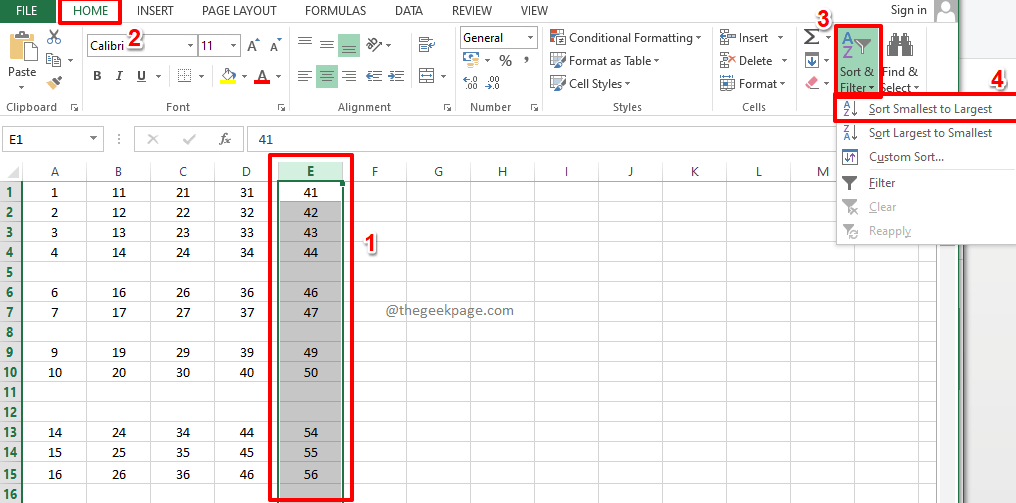
![]()
第 2 步:当您得到“排序警告”对话框时,选择与“展开选择”选项对应的单选按钮,然后点击“排序”按钮对工作表进行排序。
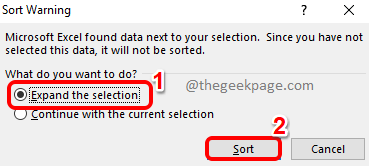
![]()
第 3 步:排序后的工作表会将所有空白行推到底部,您可以忽略它们。
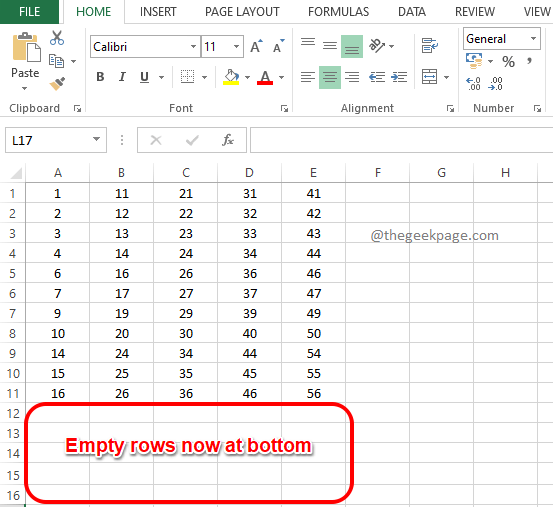
![]()
解决方案 5:使用查找和替换功能
此方法与Go To Special方法非常相似。在此方法中,我们也找到空行,然后将它们全部删除。
第 1 步:同时按下CTRL + F键,调出查找和替换窗口。
当它出现时,单击名为选项>>的按钮。
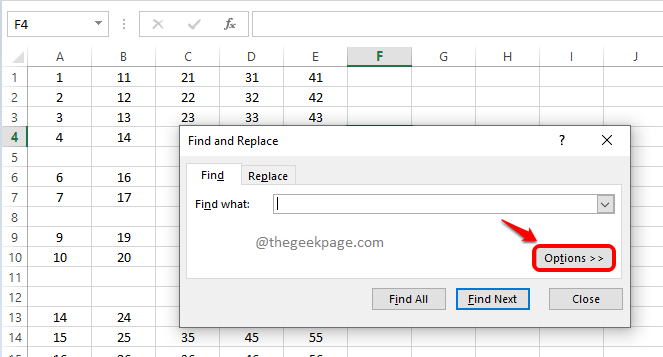
![]()
第 2 步:将“查找内容”文本框留空。
从与选项关联的下拉菜单中,选择工作表。
此外,对于Look in下拉菜单,选择Values。
选中“匹配整个单元格内容”选项的复选框。
最后,单击查找全部按钮。
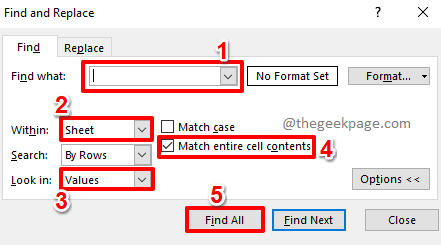
![]()
第 3 步:上一步将返回其搜索结果部分中的所有空行。
单击其中一个搜索结果,然后同时按CTRL + A键将它们全部选中。您现在可以点击“查找和替换”窗口的“关闭”按钮来关闭它。
如果您现在查看 excel 表,您可以看到所有空白行都被选中并突出显示。
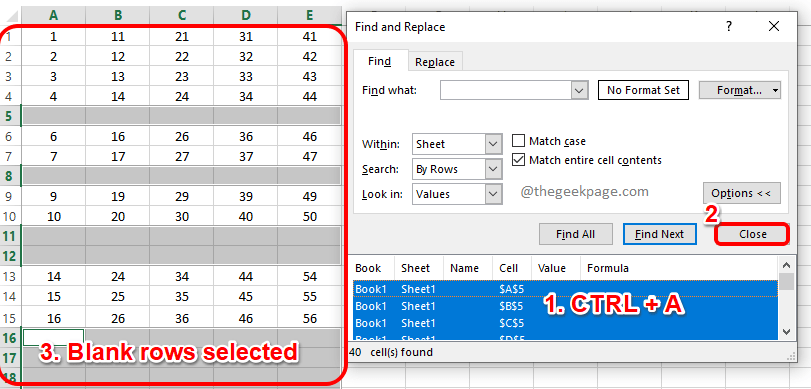
![]()
第4步:现在像往常一样,您可以右键单击某处并从右键单击上下文菜单中单击“删除”选项,也可以单击下拉按钮“删除”并选择“删除工作表行”以一次删除所有选定的空白行。
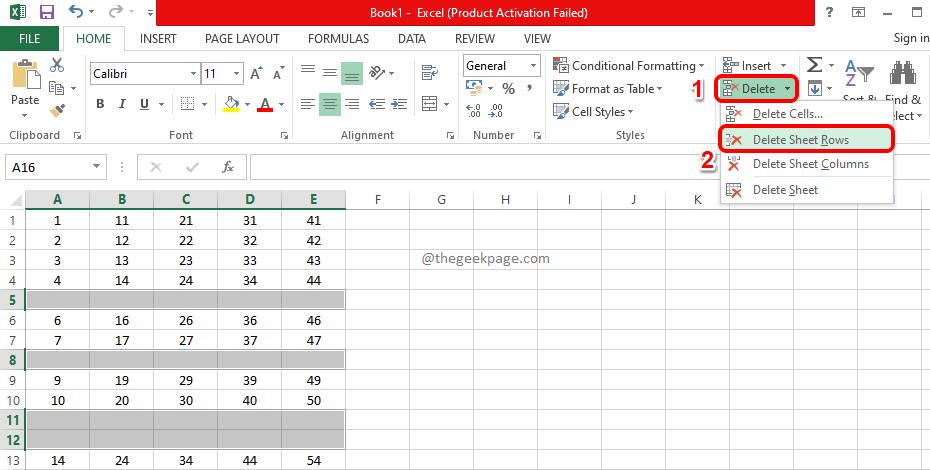
![]()
